苹果手机怎么截图屏幕
大家好,今天我们来聊聊一个非常基础但也很实用的话题——苹果手机怎么截图屏幕。有时候,我们想要保存手机屏幕上显示的某个画面或者分享给别人看时,截图功能就显得非常方便了。那么,对于使用苹果手机的用户来说,应该如何进行屏幕截图操作呢?下面,我给大家简单介绍一下。
方法一:使用物理按键进行截图
这是一种最为常见和基础的截图方法。
找到你的苹果手机上的“关机键”和“音量增加键”。
同时按住这两个键,也就是同时按下关机键和音量增加键。
你会听到一个短暂的“咔嚓”声,并且屏幕会短暂地闪一下,这就说明截图成功了。
截图完成后,你可以在相册中找到这个截图。
方法二:使用辅助触控功能截图
如果你因为某些原因不方便同时按下物理按键,或者想采用更加便捷的方法,可以使用辅助触控功能。
进入手机的“设置”界面。
找到并点击“辅助功能”。
在辅助功能中,找到并点击“触控”。
打开“辅助触控”功能。这样,你的屏幕上就会出现一个小圆点,这是辅助触控的图标。
自定义设置,将“截屏”功能添加到辅助触控菜单中。
之后,你就可以通过点击这个辅助触控图标,然后选择“截屏”来快速完成截图操作了。
方法三:使用手势操作进行截图
除了上述两种方法外,还可以通过手势操作来截图。不过需要注意的是,手势操作可能因不同的手机型号或者系统版本而有所不同。下面以iOS系统为例。
打开手机的“设置”界面。
找到并点击“通用”。
在通用设置中,找到并点击“辅助功能”中的“触控”。
开启“轻点背面”功能,然后选择“轻点两下”或“三下”,并设置为“截屏”。这样你就可以通过轻点手机背面来完成截图操作了。但记得,要先确认你的手机支持这种功能哦!如果使用的是更新的iOS版本且支持这项功能的话会更加便捷哦!可以双击或三击后盖轻松完成截图操作。但请注意不同型号手机或系统版本可能不支持此功能或有不同的操作方式哦!请根据自己的手机情况来设置和调整哦!这样你就可以随时随地轻松截图啦!记得在设置前先确认自己的手机型号和版本支持这种便捷的手势操作哦!这些基本涵盖了在苹果手机上进行屏幕截图的常见方法了。不同版本或型号的手机可能操作会有些小差异但基本大同小异哦!如果有疑问或困惑不妨在评论区留言大家一起交流分享吧!希望这些方法能帮到你哦! 拜拜!下次见!再见了朋友们!下次再聊!祝大家都用机愉快!记得截图方便你我他哦!一起分享精彩瞬间吧!
内容摘自:https://js315.com.cn/cyzx/227060.html返回搜狐,查看更多